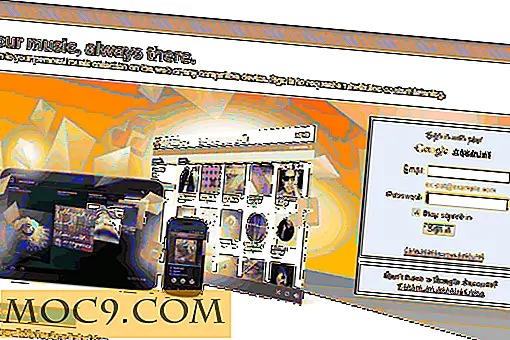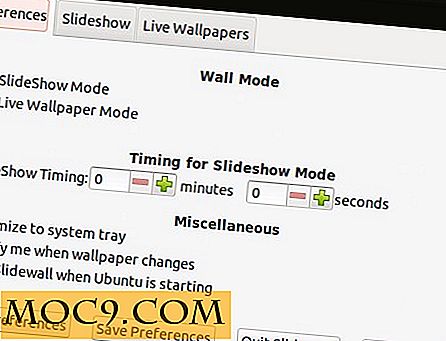Как да управлявате iTunes с помощта на персонализирани клавишни комбинации
Една от любимите ми части от моя Macbook е наборът от медийни клавиши в горната част на клавиатурата. За музика, филми, телевизии и обикновени медии като мен, тези клавиши правят нещата бързи и лесни. Това, което мразя, е когато превключвам на външна клавиатура и мишка, което обикновено правя доста често с начина, по който се настройва моят домашен офис, губя тази функционалност. Когато това се случи, единствената опция, която остава, е да отидете до iTunes или поне до лентата с менюта, да променяте песните, силата на звука и т.н. Това разрушава работния ви поток. Друг проблем с тях е, че приемат полезни функционални клавиши. Тези ключове се използват за различни неща в различни сценарии на различни машини, но на Mac, те са безполезни като всичко освен медийните ключове. Знам, че има много професионалисти в компютърната индустрия, които разчитат в голяма степен на функционалните клавиши на клавиатурата, и мога да видя откъде идват, когато казват, че мразят специалния ред на Мак на върха. SizzlingKeys е безплатно приложение за вашия Mac, което може да помогне за решаването на всички тези проблеми.
SizzlingKeys се инсталира като панел с предпочитания, което означава, че стартирате инсталатора, кликнете двукратно върху иконата и вместо да получите приложение, добавено към папката Applications, получавате следното:
![]()
Когато щракнете върху панела с предпочитания SizzlingKeys за първи път, ще ви поздравят с този прозорец:

Един бърз поглед наоколо прави SizzlingKeys полезно очевидно. Това всъщност ви дава няколко предимства, които не сте имали преди инсталирането. Първо, можете да присвоите горещи клавиши за iTunes на каквито и да е ключовете, което означава, че можете да направите клавишите в долния ред на клавиатурата си или най-малкото близо до нея, което много ви улеснява да останете в работния процес и да промените песен от би било да се върнете до върха на клавиатурата, за да го направите. Освен това вече можете да използвате външна клавиатура за управление на iTunes и ще бъде точно същото, както когато използвате клавиатурата на лаптопа си! Това е страхотно, защото не ви кара да научите повече от един начин да направите едно и също нещо. На последно място, тя ви позволява да имате функционалността на функционалните клавиши назад за всички приложения!
Чувствайте се свободни да зададете някои ключове и да се забавлявате! Не много промени, когато кликнете върху "Старт", но за справка, трябва да каже, че SizzlingKeys работи в зелено, както е показано по-долу:

Още едно нещо, което си заслужава да се спомене, е раздел Extras на SizzlingKeys. Това са само някои забавни малки възможности, които се пекат в приложението, но те са толкова често използвани сред много собственици на Mac Знам, че много хора имат приложения, които позволяват тези неща отделно. Любимите ми са "горещите клавиши" Поставете компютъра за сън "и" Заключете компютъра ", което, честно казано, вероятно използвам повече от тези на iTunes! Доста голяма работа за безплатно приложение!

Последната стъпка, която вероятно искате да предприемете, за да използвате напълно най-добрите характеристики на SizzlingKeys, е да деактивирате тези медийни ключове, като ги върнете обратно в стандартни функционални клавиши. За да направите това, просто влезте в System Preference и кликнете върху клавиатурата. След това се уверете, че сте в клавиатурата на клавиатурата и поставете отметка в квадратчето " Използвайте всички клавиши F1, F2 и т.н. като стандартни функционални клавиши ". Прозорецът трябва да се появи по-долу, докато не проверите полето.

И това е! Сега имате нов, бърз и лесен начин да промените iTunes песните, силата на звука и още повече, а вие сте придали малко повече функционалност и гъвкавост от стандартната си клавиатура!
Имате друг начин да получите подобни резултати, или въпрос или коментар? Кажете ни по-долу!